Den bedste måde at importere AVI-filer til iMovie på Mac
"Jeg vil redigere en videofil, der er i AVI-format på iMovie, da jeg ikke har nogen anden videoredigeringssoftware på min Mac. Men når jeg går til Filer > Importer film... kan jeg importere .mov-filer, men ikke .avi? Hvorfor? Og hvordan løser man det? Kan jeg konvertere AVI til de understøttede formater på iMovie?"
Det sker ofte, at du ikke eller undlader at gøre det importere AVI-filer til iMovie, især de originale videoer fra videokameraer. Det skyldes, at selvom iMovie understøtter AVI-beholderformatet, er nogle af de codecs, der er inkluderet i AVI, ikke kompatible med iMovie. Desuden, som en del af overgangen til 64-bit teknologi, understøtter macOS Catalina færre formater end den gamle version før opdatering.
Denne artikel introducerer de understøttede formater på iMovie. Og du kan også lære at importere AVI-filer til iMovie ved at konvertere AVI-formatet.
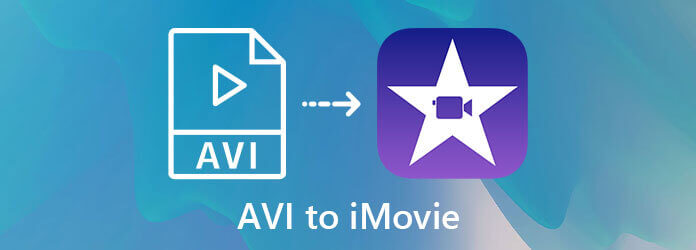
De understøttede video-, lyd- og containerformater fra iMovie på opdateret Mac er angivet nedenfor:
| Understøttede videokodeker | Understøttede lydkodeker | Understøttede containerformater |
|---|---|---|
|
H.264, HEVC AVCHD (AVCCAM, AVCHD Lite og NXCAM) DV (DVCAM, DVCPRO og DVCPRO50) HDV iFrames Motion JPEG (kun OpenDML) MPEG-4 SP Foto JPEG XAVC-S Apple Animation Codec, Apple Intermediate Codec, Apple ProRes |
AAC AIFF BWF CAF MP3 MP4 RF64 WAV |
3GP AVI M4V MOV (QuickTime) MP4 |
Som anført nedenfor kan du ændre codecs i AVI-videoerne til de acceptable, fordi iMovie understøtter AVI containerformat. Eller du kan konvertere AVI til andre understøttede formater på iMovie, som MP4 og MOV.
For at importere AVI-videoer til iMovie med succes kan du bruge Bluraycopys Video Converter Ultimate at konvertere AVI til de understøttede formater på iMovie. Det er en kraftig videokonverter, der kan omdanne containerformatet til den kompatible MP4 / MOV, og det kan også konvertere codecs til videofilerne uden at ændre AVI-formatet.
Hent Bluraycopys Video Converter Ultimate til Windows / Mac og start den på din computer. Klik på Tilføj filer for at vælge de ønskede AVI-videoer.

Klik på knappen Konverter alle til pilen, og vælg det kompatible MP4 / MOV / AVI-format i video liste. Vælg derefter Samme som kilde indstilling eller anden ønsket opløsning, og klik på Brugerdefineret profil ikon for at justere lyd- og videokodecerne. Du kan vælge en hvilken som helst codec, der er anført ovenfor, eller vælge de mest anvendte H.264- og AAC-codecs. Klik derefter på Opret ny knappen for at gemme indstillingerne.
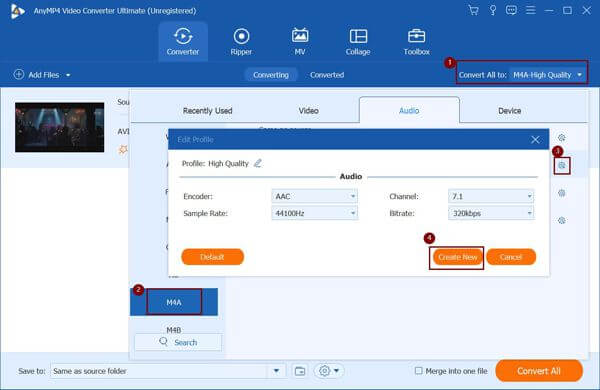
Vælg lagerstien, og klik derefter på Konverter alle knappen for at begynde at konvertere AVI til de understøttede formater på iMovie.
Ud over den professionelle videokonverter kan du også konvertere AVI til iMovie-format online gratis igennem Bluraycopys Gratis Online Video Converter. Selvom det understøtter færre videoformater og codecs at vælge imellem, kan du direkte konvertere AVI til MP4, der har de ønskede kompatible codecs. Du kan finde gratis AVI-afspillere her.
1. Hvorfor kan jeg ikke importere AVI-filer til iMovie efter opdatering af macOS?
Hovedårsagen til at undlade at importere AVI-videoer til iMovie er, at de codecs, der er inkluderet i AVI-filer, ikke er kompatible med iMovie. Det skyldes, at Mac understøtter færre formater efter opdatering til macOS Catalina.
2. Hvordan konverteres AVI til de understøttede formater på iMovie uden at miste data?
Brug af Bluraycopys Video Converter Ultimate konverterer AVI til iMovie-format, samtidig med at den høje kvalitet af AVI-videoer holdes. Du kan justere codec til HEVC eller DV og beholde den originale opløsning og bithastighed for ikke at miste for meget kvalitet.
3. Kan jeg konvertere AVI til MP4 direkte til import af AVI-videoer til iMovie?
Ja du kan. Selvom MP4 har mange video- og lydkodekser, er det almindeligt kodet af standard H.264 og AAC, som understøttes af iMovie.
Hovedårsagen til den manglende import af AVI-videoer til iMovie er, at codecs ikke understøttes af iMovie, især efter opdatering af macOS. Denne artikel introducerede den bedste måde at konvertere AVI til de understøttede codecs eller formater på iMovie gennem Bluraycopys Video Converter Ultimate. Hvis du har spørgsmål, bedes du give din kommentar nedenfor.
Mere Reading
Sådan importeres DVD til iMovie til redigering
Vil du lægge dvd'en i iMovie til redigering? I dette indlæg vil vi vise dig 2 gratis metoder til at konvertere DVD til iMovie-formater og importere til iMovie til redigering.
5 verificerede metoder til at konvertere AVI til MOV på Mac
Hvad skal du gøre, når AVI-filer ikke kan afspilles direkte på Mac? Hvad er de bedste metoder til at konvertere AVI til MOV? Lær mere om de 5 mest effektive metoder fra artiklen.
Sådan gemmes et iMovie-videoprojekt som MP4 på skrivebordet eller online
I denne konkrete guide vil vi demonstrere, hvordan du eksporterer videoprojekt fra iMovie i MP4-format. Så du kan se filmen på alle enheder.
Sådan brændes en AVI-video til en afspilbar DVD med brugervenlighed
Når du har brug for at brænde en AVI-fil til DVD, kan du lære flere detaljer om processen. Desuden kan du også bruge den gratis DVD-afspiller til at afspille DVD-disken fra artiklen.